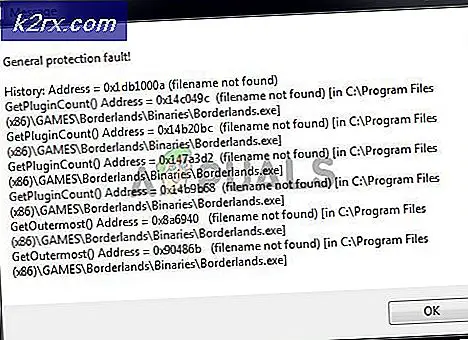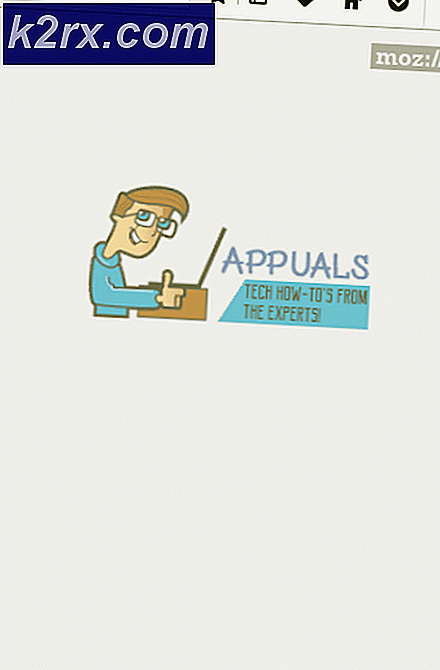Oplossing: Amazon werkt niet in Android / iOS
Amazon is verreweg de meest succesvolle e-commercewebsite in het Westen. Het heeft enorme distributienetwerken en breidt zich langzaam uit naar andere plaatsen in de wereld (zelfs in concurrentie met de Aziatische gigant Ali Baba en Ali Express). Ondanks dat Amazon uitstekende ontwikkelingsteams heeft en AWS heeft (van de grootste cloudarchitecturen tot nu toe), zijn er nog steeds enkele problemen waarmee gebruikers van tijd tot tijd worden geconfronteerd.
Een van deze problemen is waar de Amazon-applicatie (Amazon Shopping) op een smartphone (Android of iOS) niet werkt. Dit kan erg vervelend zijn, maar maak u geen zorgen, wij staan voor u klaar. In dit artikel zullen we ons concentreren op wat ervoor zorgt dat Amazon problemen heeft met uw apparaat en hoe u dit kunt oplossen.
Wat zorgt ervoor dat de website of applicatie van Amazon niet werkt?
Er kunnen verschillende oorzaken zijn waarom u problemen ondervindt bij het openen van Amazon-services. We hebben verschillende gebruikerscases bekeken en hun situatie geanalyseerd. Na een intensieve enquête hebben we een lijst met oorzaken bedacht die mogelijk een probleem aan uw kant veroorzaken.
Zorg ervoor dat u uw inloggegevens bij de hand heeft voordat we beginnen met het implementeren van de oplossingen. Mogelijk moet u ze opnieuw invoeren.
Oplossing 1: Amazon-servicestatus controleren
Er zijn in het verleden talloze incidenten geweest waarbij de Amazon-service aan de achterkant werkte of verschillende storingen vertoonde (zoals de ‘shop all deals loop’). Deze problemen, indien aanwezig, kunnen niet aan uw zijde worden opgelost. Amazon-servers hebben enige downtime waar ze ofwel onderhoud ondergaan of herstel ondergaan na een fout.
U kunt andere sites van derden bekijken om de status van Instagram te controleren. Je kunt ook naar verschillende forums kijken om te zien of mensen een probleem melden zoals het probleem waarmee je te maken hebt. Als je een patroon ziet, is de beste keuze om de situatie af te wachten. Meestal wordt dit binnen een uur of zo opgelost. Maximaal een dag.
Oplossing 2: Android WebView updaten
Android WebView is een systeemcomponent waarmee Android-applicaties de inhoud van de website rechtstreeks in de applicatie kunnen weergeven. Omdat Amazon in de eerste plaats een website is, haalt het gegevens van zijn website op in de applicatie met behulp van de WebView. Als WebView niet is bijgewerkt op uw computer, heeft de toepassing mogelijk problemen en werkt deze helemaal niet. In deze oplossing gaan we naar de Play Store en werken we de WebView handmatig bij.
- Zoek en open het Play Store vanuit het menu van je Android.
- Zoek in de Play Store naar Android WebView.
- Zodra het item naar voren komt, klikt u erop. Als u nu een verouderde versie heeft, kunt u deze bijwerken met de Bijwerken.
- Start uw apparaat opnieuw op nadat u de applicatie heeft bijgewerkt en controleer of het probleem is opgelost.
Oplossing 3: de internetverbinding controleren
Net als alle andere netwerk-veeleisende applicaties, is er een kans dat de Amazon-applicatie niet goed zal werken op uw apparaten als uw internetverbinding niet goed werkt of beperkingen heeft (zoals geïnstalleerde proxy's en firewalls).
Daarom kunt u proberen over te schakelen naar Mobiele data en herlaad de applicatie en kijk of het voor jou werkt. Als het probleem hiermee nog steeds niet is opgelost, overweeg dan om over te schakelen naar een ander wifi-netwerk waarvan u weet dat het perfect werkt. Ga alleen naar de andere oplossingen als u absoluut zeker weet dat uw netwerkverbinding geldig is.
Oplossing 4: Amazon-applicatie opnieuw installeren
In plaats van de gegevens van de applicatie te wissen en het vervolgens te proberen, kunnen we direct proberen de hele applicatie opnieuw te installeren. Dit zal ons helpen bij het oplossen van het probleem dat Instagram niet werkt als de installatiebestanden corrupt of onvolledig zijn.
Voor Android:
Eerst zullen we de applicatie rechtstreeks vanuit het startscherm verwijderen en vervolgens naar de PlayStore navigeren om de applicatie opnieuw te installeren.
- druk op en Houden de Instagram-applicatie. Zodra andere opties verschijnen, klikt u op Verwijderen.
- Navigeer nu naar het Play Store op uw apparaat en zoek naar Amazon bovenaan het scherm.
- Open de applicatie en selecteer Installeren van de opties.
- Nadat de applicatie is geïnstalleerd, start u deze en controleert u of het probleem is opgelost.
Voor iPhone / iPad:
De belangrijkste stappen zijn min of meer hetzelfde in iDevices. Alleen de manier waarop u ze doet, kan een beetje anders zijn. Volg onderstaande stappen:
- Navigeer waar Amazon bevindt zich op uw apparaat. druk op en houden de applicatie. De applicaties starten nu een animatie.
- Druk nu op de kruis pictogram aanwezig in de linkerbovenhoek en klik op Verwijderen wanneer u wordt gevraagd om de gegevens te verwijderen.
- Navigeer nu naar het App Winkel en zoek naar Amazon. Open het item en Installeren het op uw apparaat.
- Start nu de applicatie en controleer of het probleem is opgelost.
Oplossing 5: browserproblemen (bonus voor pc)
Als u Amazon opent via de eigen website en deze niet werkt, is er een kans dat u problemen ondervindt met uw browser. Het kan slechte gegevens bevatten of er kan een probleem zijn met de installatiebestanden; de gevallen kunnen verschillen. Hier zijn enkele van de probleemoplossingstechnieken die u zou moeten proberen:
- Proberen opruimen browsegegevens van uw browser. Dit omvat cookies, geschiedenis, etc.
- U kunt ook proberen een andere browser (bijvoorbeeld Edge in plaats van Chrome) en kijk of de website daar werkt.
- Als de website in de ene browser werkt en niet in een andere, overweeg dan opnieuw installeren de getroffen browser.
- Zorg ervoor dat u geen enkel type gebruikt volmachten of VPN's. Van deze componenten is ook bekend dat ze verschillende problemen veroorzaken.